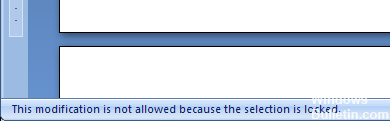Si recibe un mensaje en la parte inferior de Word 2007, Word 2010 u otros productos de la suite de Office cuando intenta modificar el documento titulado «Esta modificación no está permitida porque la selección está bloqueada», este Publier debería responder su pregunta «Por qué» y le dirá cómo hacer que su documento être editable nuevamente.
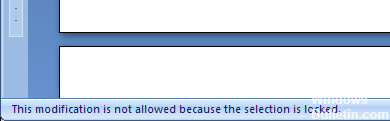
Vous ne pouvez pas non plus l'insérer dans le document avec cette erreur Microsoft Office. Si vous déplacez votre souris sur le bouton Insérer de l'onglet Accueil, vous verrez ce message d'erreur : « Cette commande est actuellement désactivée. Cette commande n'est pas disponible car le document est marqué comme final ”.
Si este es el caso de todos los documentos, entonces no ha activado el Logiciel o dispone de una versión de evaluación vencida. Haga clic en Ayuda, vaya a Activar el producto.
Si cela se produit avec un seul document, cliquez sur Outils, accédez à Extraire le document.
Mettre à jour ou désactiver Synergy (si nécessaire)
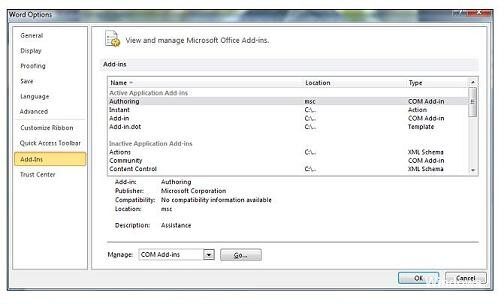
Il s'avère que Synergy peut également être responsable de l'une de ces deux variantes de messages d'erreur. Ce comportement fait partie d'un bogue connu de Synergy qui désactive efficacement l'option de sélection par glisser-déposer dans n'importe quelle application Microsoft Office.
Depuis la sortie de la v1.8.2-stable, les développeurs de Synergy ont mis à jour ce bogue. Donc, si vous recevez toujours ce message d'erreur et que Synergy est installé, commencez votre guide de dépannage en mettant à jour Synergy vers la dernière version disponible.
Cependant, si vous ne parvenez pas à mettre à jour vers la dernière version, d'autres utilisateurs ont pu résoudre ce problème en appuyant sur le bouton Win juste avant d'essayer de faire une sélection dans un programme Microsoft Office.
Une autre façon de résoudre ce problème consiste à désactiver le logiciel avec une application Office ou à le désinstaller complètement.
Si cette méthode ne s'applique pas à votre scénario particulier, veuillez passer à la méthode suivante ci-dessous.
Office n'a pas encore été activé

Si vous voyez le problème à la fois dans Word et Excel, le problème concerne évidemment l'ensemble du bureau. Lorsque vous êtes connecté à Internet, cliquez sur le bouton Office dans le coin supérieur gauche et sélectionnez Options Word en bas du menu.
Dans la nouvelle fenêtre à gauche, sélectionnez Ressources, puis cliquez sur le bouton Activer. Cela devrait activer Word, en d'autres termes, il est déjà activé (en d'autres termes, ce n'est pas la cause de vos problèmes), ou fournir plus d'informations sur les raisons pour lesquelles il n'est pas activé et ne peut pas être activé.
Arrêter la protection des fichiers

Si le fichier n'est toujours pas accessible après l'exécution de la méthode ci-dessus, il peut être extrait. Vous pouvez facilement supprimer les restrictions d'édition dans Word 2013 en suivant ces étapes.
- Accédez à l'onglet Révision, puis cliquez sur Restreindre la modification, puis sélectionnez Restreindre la mise en forme et la modification.
- Vous verrez une petite fenêtre à côté du document. Si vous voyez un bouton Arrêter la protection, cliquez dessus. S'il y a un bouton Démarrer la protection, fermez la fenêtre pour déverrouiller la sélection verrouillée dans Word 2013.